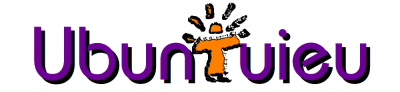sexta-feira, 23 de dezembro de 2011
quinta-feira, 22 de dezembro de 2011
Mudando o som de login do Ubuntu
Bom dia,
Aproveitando as férias pra botar as ideias pra rodar, aqui vai mais uma mini dica,
pra quem gostaria de mudar o som dos tamborzinhos que tocam toda vez que você liga seu pc, eu uso uma frase do Sheldon Cooper, PHD em The Big Bang Teory, o som tem que estar no formato ogg, se quiserem usar o que eu uso baixem ele aqui.
Pra fazer o som chegar no lugar que precisa, abra um terminal:
quarta-feira, 21 de dezembro de 2011
relatividade
Um Quociente apaixonou-se
Um dia
Doidamente
Por uma Incógnita.
Olhou-a com seu olhar inumerável
E viu-a, do Ápice à Base...
Uma Figura Ímpar;
Olhos romboides, boca trapezoide,
Corpo ortogonal, seios esferoides.
Fez da sua
Uma vida
Paralela à dela.
Até que se encontraram
No Infinito.
"Quem és tu?" indagou ele
Com ânsia radical.
"Sou a soma do quadrado dos catetos.
Mas pode chamar-me Hipotenusa.
"E de falarem descobriram que eram
O que, em aritmética, corresponde
A alma irmãs
Primos-entre-si.
E assim se amaram
Ao quadrado da velocidade da luz.
Numa sexta potenciação
Traçando
Ao sabor do momento
E da paixão
Retas, curvas, círculos e linhas senoidais.
Escandalizaram os ortodoxos
das fórmulas euclidianas
E os exegetas do Universo Finito.
Romperam convenções newtonianas
Mais que um lar.
Uma Perpendicular.
Convidaram para padrinhos
O Poliedro e a Bissetriz.
E, enfim, resolveram casar-se.
Constituir um lar.
E fizeram planos, equações e
diagramas para o futuro
Sonhando com uma felicidade
Integral
E diferencial.
E casaram-se e tiveram
uma secante e três cones
Muito engraçadinhos.
E foram felizes
Até àquele dia
Em que tudo, afinal,
se torna monotonia.
Foi então que surgiu
O Máximo Divisor Comum...
Frequentador de Círculos Concêntricos.
Viciosos.
Ofereceu-lhe, a ela,
Uma Grandeza Absoluta,
E reduziu-a a um Denominador Comum.
Ele, Quociente, percebeu
Que com ela não formava mais Um Todo.
Uma Unidade.
Era o Triângulo,
chamado amoroso.
E desse problema ela era a fracção
Mais ordinária.
Mas foi então que Einstein descobriu a Relatividade.
E tudo que era espúrio passou a ser
Moralidade
Como aliás, em qualquer
Sociedade.
(autor desconhecido)
Uma outra id ubuntu
bom dia,
Mais uma id do Ubuntu, estas são editáveis no inkskape, baixe aqui as matrizes: http://ubuntuone.com/7lmspuIg4Aci8M1eQJpv3Y
As id's já tem o visual novo do ubuntu, e são verticais e horizontais, tem as versões: ubuntu, lubuntu, kubuntu e xubuntu.
A edição é super fácil basta abrir o arquivo no inkscape e clicar nas letras e escrever os seus dados, para inserir a imagem clique na barra e em importar e em embutir, nesta ID a foto deve ter 97 x 97 px caso a imagem tenha um tamanho diferente basta clicar com o direito do mouse em propriedades da imagem, e alterar a resolução, arraste a imagem para o local adequado, se não conseguir clique na barra de ferramentas no primeiro ícone (seta), depois termine a edição do texto e pronto, terminado o serviço, recorte a parte invisível, que esta abaixo e salve o arquivo em png
Criadas especialmente para cursorlibre.com
Desenho: Byron Corrales Rivas
email: byroncorrales@gmail.com
Creative Commons Attribution-Share Alike 3.0
segunda-feira, 19 de dezembro de 2011
Faça sua carteirinha do Ubuntu
Descobri umas carteirinhas legais do Ubuntu, o site original saiu do ar, e fiz também uma revisão do texto e inseri alguns screens do gimp.
A minha ficou assim:
Edubuntu:
Nome:
fonte: Dejavu Sans Bold
Tamanho: 25 px
Cor: c90016
hit the box <<auto-hinter>>
Detalhes
fonte: Dejavu Sans Bold
Tamanho: 14 px
Cor: c90016
hit the box <<auto-hinter>>
6) salve no formato .png e pronto
um modelo final:
GOBUNTU:
Nome:
fonte: Dejavu Sans Bold
Tamanho: 25 px
Cor: 9dffb7
hit the box <<auto-hinter>>
Detalhes
fonte: Dejavu Sans Bold
Tamanho: 14 px
Cor: 9dffb7
hit the box <<auto-hinter>>
6) salve no formato .png e pronto
Modelo:
KUBUNTU:
Nome:
Fonte: Dejavu Sans Bold
Tamanho: 25 px
Cor: 5b2a00
hit the box <<auto-hinter>>
Details
Fonte: Dejavu Sans Bold
Tamanho: 14 px
Cor: 5b2a00
hit the box <<auto-hinter>>
Modelo:
XUBUNTU:
Nome:
Fonte: Dejavu Sans Bold
Tamanho: 25 px
Cor: b7d1e6
hit the box <<auto-hinter>>
Details
Fonte: Dejavu Sans Bold
Tamanho: 14 px
Cor: b7d1e6
hit the box <<auto-hinter>>
Modelo:
UBUNTU STUDIO:
Nome:
Fonte: Dejavu Sans Bold
Tamanho: 25 px
Cor: b7d1e6
hit the box <<auto-hinter>>
Details
Fonte: Dejavu Sans Bold
Tamanho: 14 px
Cor: b7d1e6
hit the box <<auto-hinter>>
Modelo:
A edição das imagens deve ser feitas no gimp
Ubuntu:
1) Pegue uma foto sua e recorte no tamanho148px por 148px e salve
2) Abra a Carteira "Ubuntu ID Master Eng" (imagem acima)
3) Clique (Shift+Ctrl+N) "N" de Nada, (cria uma nova camada)
4) Insira a sua foto com o atalho (Crtl+Alt+O) "O" de Ovo
5) Coloque sua foto no quadro da carteira. Se ainda assim não conseguir mover a foto, use ctrl+x (recortar) e cole de novo, a imagem vai poder ser movida agora
6) Use a ferramenta Texto para criar o texto
 |
| o ícone do A é a ferramenta texto |
 |
| marque as 3 opções onde aponta o mouse |
Nome:
fonte: Dejavu Sans Bold
tamanho: 25 px
Cor: 5b2a00
hit the box <<auto-hinter>>
Detalhes
fonte: Dejavu Sans Bold
tamanho: 14 px
Cor: 5b2a00
hit the box <<auto-hinter>>
6) salve no formato .png e pronto
A minha ficou assim:
Edubuntu:
1) Pegue uma foto sua e recorte no tamanho148px por 148px e salve
2) Abra a Carteira "Ubuntu ID Master Eng" (imagem acima)
3) Clique Clique (Shift+Ctrl+N) "N" de Nada, (cria uma nova camada)
4) Insira a sua foto com o atalho (Crtl+Alt+O) "O" de Ovo
5) Coloque sua foto no quadro da carteira. Se ainda assim não conseguir mover a foto, use ctrl+x (recortar) e cole de novo, a imagem vai poder ser movida agora
6) Use a ferramenta Texto para criar o texto
Nome:
fonte: Dejavu Sans Bold
Tamanho: 25 px
Cor: c90016
hit the box <<auto-hinter>>
Detalhes
fonte: Dejavu Sans Bold
Tamanho: 14 px
Cor: c90016
hit the box <<auto-hinter>>
6) salve no formato .png e pronto
um modelo final:
GOBUNTU:
1) Pegue uma foto sua e recorte no tamanho148px por 148px e salve
2) Abra a Carteira "Ubuntu ID Master Eng" (imagem acima)
3) Clique Clique (Shift+Ctrl+N) "N" de Nada, (cria uma nova camada)
4) Insira a sua foto com o atalho (Crtl+Alt+O) "O" de Ovo
5) Coloque sua foto no quadro da carteira. Se ainda assim não conseguir mover a foto, use ctrl+x (recortar) e cole de novo, a imagem vai poder ser movida agora
6) Use a ferramenta Texto para criar o texto
Nome:
fonte: Dejavu Sans Bold
Tamanho: 25 px
Cor: 9dffb7
hit the box <<auto-hinter>>
Detalhes
fonte: Dejavu Sans Bold
Tamanho: 14 px
Cor: 9dffb7
hit the box <<auto-hinter>>
6) salve no formato .png e pronto
Modelo:
KUBUNTU:
1) Pegue uma foto sua e recorte no tamanho148px por 148px e salve
2) Abra a Carteira "Ubuntu ID Master Eng" (imagem acima)
3) Clique Clique (Shift+Ctrl+N) "N" de Nada, (cria uma nova camada)
4) Insira a sua foto com o atalho (Crtl+Alt+O) "O" de Ovo
5) Coloque sua foto no quadro da carteira. Se ainda assim não conseguir mover a foto, use ctrl+x (recortar) e cole de novo, a imagem vai poder ser movida agora
6) Use a ferramenta Texto para criar o texto
Nome:
Fonte: Dejavu Sans Bold
Tamanho: 25 px
Cor: 5b2a00
hit the box <<auto-hinter>>
Details
Fonte: Dejavu Sans Bold
Tamanho: 14 px
Cor: 5b2a00
hit the box <<auto-hinter>>
Modelo:
XUBUNTU:
1) Pegue uma foto sua e recorte no tamanho148px por 148px e salve
2) Abra a Carteira "Ubuntu ID Master Eng" (imagem acima)
3) Clique Clique (Shift+Ctrl+N) "N" de Nada, (cria uma nova camada)
4) Insira a sua foto com o atalho (Crtl+Alt+O) "O" de Ovo
5) Coloque sua foto no quadro da carteira. Se ainda assim não conseguir mover a foto, use ctrl+x (recortar) e cole de novo, a imagem vai poder ser movida agora
6) Use a ferramenta Texto para criar o texto
Nome:
Fonte: Dejavu Sans Bold
Tamanho: 25 px
Cor: b7d1e6
hit the box <<auto-hinter>>
Details
Fonte: Dejavu Sans Bold
Tamanho: 14 px
Cor: b7d1e6
hit the box <<auto-hinter>>
Modelo:
UBUNTU STUDIO:
1) Pegue uma foto sua e recorte no tamanho148px por 148px e salve
2) Abra a Carteira "Ubuntu ID Master Eng" (imagem acima)
3) Clique Clique (Shift+Ctrl+N) "N" de Nada, (cria uma nova camada)
4) Insira a sua foto com o atalho (Crtl+Alt+O) "O" de Ovo
5) Coloque sua foto no quadro da carteira. Se ainda assim não conseguir mover a foto, use ctrl+x (recortar) e cole de novo, a imagem vai poder ser movida agora
6) Use a ferramenta Texto para criar o texto
Nome:
Fonte: Dejavu Sans Bold
Tamanho: 25 px
Cor: b7d1e6
hit the box <<auto-hinter>>
Details
Fonte: Dejavu Sans Bold
Tamanho: 14 px
Cor: b7d1e6
hit the box <<auto-hinter>>
Modelo:
Lembrando que no texto a única coisa que muda de uma carteira para a outra é a cor, e o tamanho da fonte que no nome é 25 px e no resto do texto é 14 px.
Abraços a todos e até o próximo post.
Como instalar o drive de vídeo e configurar a resolução no Ubuntu 11.10
Bom dia,
Respondendo a uma pergunta de um amigo vou postar aqui alguns screens que vão ajudar a instalar a placa de vídeo e configurar a resolução de tela no ubuntu 11.10
Leve o mouse até a engrenagem que fica ao lado do seu usuário, clique nela, clique na primeira opção que esta listada, Configurações do sistema, vai abrir uma janela na tela:
Clique em drivers adicionais, e espere o sistema fazer a pesquisa do drive adequado, no final ele vai apresentar uma lista, escolha um deles, de preferência ao que tiver um (recomendamos), faça a instalação e ao terminar reinicie a maquina, verifique se tudo está de acordo e caso sua placa de vídeo seja Nvidia como a minha vai ser adicionado o Nvidia X Server Settings, clique na barra do unity, no ícone que esta mais acima, painel inicial, e digite Nvidia:
Clique em cima do ícone e vai abrir a janela do Nvidia Settings:
Clique na segunda opção, a que está mais escura na imagem e altere a resolução da sua tela, conforme a sua escolha, clique em apply, e depois é só sair do Nvidia, a configuração vai estar salva.
sexta-feira, 9 de dezembro de 2011
Softwares educacionais no ubuntu II GeoGebra
O GeoGebra é um software de acesso livre, (é permitido utilizar, copiar e distribuir o aplicativo para fins não comerciais) e por isso mesmo poder vir a ser um importante aliado dos professores como recurso metodológico. Permite a abordagem de diversos conteúdos trabalhados na Educação Básica (Ensino Fundamental e Médio), especialmente Geometria e Funções.
Por meio da construção interativa de figuras e objetos, podemos melhorar a compreensão dos alunos através da visualização, percepção dinâmica de propriedade, estímulo heurístico à descoberta e obtenção de conclusões "validadas" na experimentação.
O presente trabalho é fruto de uma pesquisa, que tem como principal objetivo formular material didático de apoio ao professor, apresentando instruções de utilização do programa na abordagem de conteúdos matemáticos. O uso do software facilita a compreensão e aprofundamento dos conceitos por parte dos alunos. Pretendemos mostrar que é possível utilizá-lo como ferramenta que desperte no aluno, de níveis fundamental e médio, o interesse pela busca do conhecimento matemático através da dinamicidade presente no GeoGebra.
ORIGEM
O programa desenvolvido por Markus Hohenwarter, professor da Universidade de Salzburg, com o intuito de dinamizar o estudo da Matemática, e de maneira a facilitar sua utilização, pode ser encontrado com facilidade em sites de busca ou no endereço: www.geogebra.at Reunindo Geometria, Álgebra e Cálculo, o software permite relações entre suas respectivas janelas, podendo ser utilizado em diversos níveis de ensino.
aqui um link para uma apostila do GeoGebra
Tutoriais em vídeo do GeoGebra:
segunda-feira, 5 de dezembro de 2011
Softwares educacionais no ubuntu I Régua e Compasso
O Régua e Compasso é um software livre, de autoria de René Grothmann (professor da Universidade Católica de Berlin, Alemanha), disponível, em português, no endereço eletrônico
É um software mulitplataforma, isto é roda em diversas plataformas como Microsoft Windows©, Linux, Macintosh©, etc.
É um programa de Geometria Dinâmica, isto é, sua função é possibilitar o trabalho com construções geométricas que podem ser alteradas movendo um dos pontos básicos, permitindo
a preservação das propriedades originais. Dessa forma, permite explorar diversos aspectos relativos à Geometria Plana Euclidiana e à Geometria Analítica.
Ao abrir o software, visualizamos a seguinte tela:
Nela podemos observar duas janelas (Figura 1): a Lista de Objetos (à esquerda) e a Janela Geométrica, na qual são feitas as construções (à direita). A Lista de Objetos pode ser fechada, clicando, com o botão esquerdo do mouse, em Configurações, no menu principal, e, a seguir, em Lista de Objetos, desativando-a. Cada objeto visualizado na Janela Geométrica tem sua representação algébrica mostrada na Lista de Objetos.
A interface apresenta, além das duas janelas mencionadas, o Menu Principal, a Barra de ícones e a Linha de Status, conforme indicado na Figura 1. Ao clicar, no menu principal, em Opções e, a seguir, em Modo Visual, desativando-o, a linha de status transforma-se em linha de entrada de comandos.
Mais informações neste canal do youtube, são 8 Tutoriais que dão uma boa base para o aprendizado:
domingo, 27 de novembro de 2011
Verdades sobre os Nerds (uma coletanea de frases do @Andre_Suporte)
Nerd nao casa, muda o status no facebook
Nerd não volta atrás, faz Rollback.
Nerd não pratica esportes, joga nintendo Wii!
Nerd não se perde, dá Error 404 NOT FOUND
Nerd não toma vacina, atualiza as definições de vírus...
Nerd não erra, tem bug
Nerd não vai no médico, vai pra assisntência técnica.
Nerd não esquece. tem esvaziamento do buffer de memória.
Nerd não vai pra UTI, tem tela azul.
Nerd Não tem Infarto, tem Falha Critica.
Nerd não se decompõe, vira pasta térmica.
Nerd não dorme, hiberna.
Nerd não morre, fica off line.
Nerd não fica doente, fragmenta o HD
Nerd não faz aniversário, muda de versão.
Nerd não muda de ideia, faz restauração do sistema.
Nerd não se converte, vira Jedi.
Nerd não troca de roupa, muda de Skin.
Nerd não é estagiário, é Starter Edition.
Nerd não é sem recursos, é home basic.
Nerd não escreve numa parede, árvore ou banco "Estiver aqui", ele atualiza o Foursquare.
Nerd não tem vida, tem BIOS.
Nerd não conversa, compara fluxos de dados.
Nerd não tem febre, tem superaquecimento da CPU.
Nerd nunca será orfão, ele sempre terá placa-mãe.
Nerd não casa, faz um join.
Nerd não ama, ele linka a pessoa em seu coração.
Nerd não tem corpo e alma. Tem hardware e software.
Mais do André Suporte aqui